USB隨身碟檔案誤刪如何救援?
USB隨身碟是我們日常使用的檔案存儲裝置。它最大的优点是小巧方便易携带,存储量大,性价比高。大大方便了我們的生活。但在USB隨身碟在使用过程中,极易发生误删等操作。USB隨身碟檔案誤刪如何救援?
USB隨身碟檔案誤刪能救援回來嗎?
要知道隨身碟上檔案是否能救回,我們需要了解USB檔案存儲原理。
從USB隨身碟中刪除的檔案,雖然不會存儲在資源回收筒,但是它也不會被立即銷毀。Windows只是將檔案所在的存儲空間標記為可用,使檔案不會在電腦上顯示看到。當有新檔案增加,新增檔案將有機會覆蓋被標記為可用的舊檔案在存儲空間上所占的空間。如果發生這樣的情況,已刪除檔案將被徹底破壞,無法成功救回。所以在已刪除檔案所佔用的空間被新內容覆蓋之前,我們需要進行快速有效的資料救援。愈早嘗試救援資料,成功的機率就愈大。因此,我們要立即停止使用該USB隨身碟,因為任何新存入的檔案有可能會覆蓋掉您想要救回的檔案和資料,導致救援失敗。然後立即啟動檔案救援軟體進行救援。
我們推薦您使用Bitwar Data Recovery資料救援軟體救回已刪除資料。Bitwar Data Recovery是一款100%安全可靠,救援效率高,且操作簡單方便的檔案救援軟體。不仅可以救援误删除的檔案,還能找回硬碟、外接硬碟、USB、記憶卡、數位相機,手機,音樂播放器等任何儲存設備內因被刪除、格式化,軟體崩潰,硬碟受損,病毒感染,分割區丢失或其他不明原因而遺失的檔案。僅需簡易4步驟,用戶即可找回已刪除檔案。無需任何資料救援經驗。
如何使用Bitwar Data Recovery救援USB隨身碟誤刪的檔案:
接下來看一下Bitwar Data Recovery使USB隨身碟檔案誤刪是怎麼救回的。首先,我們需要將這款軟體安裝到您的電腦上,然後將USB隨身碟連接到電腦上,確保電腦識別到它。
1)選擇被您誤刪的USB隨身碟,然後單擊"下一步"。
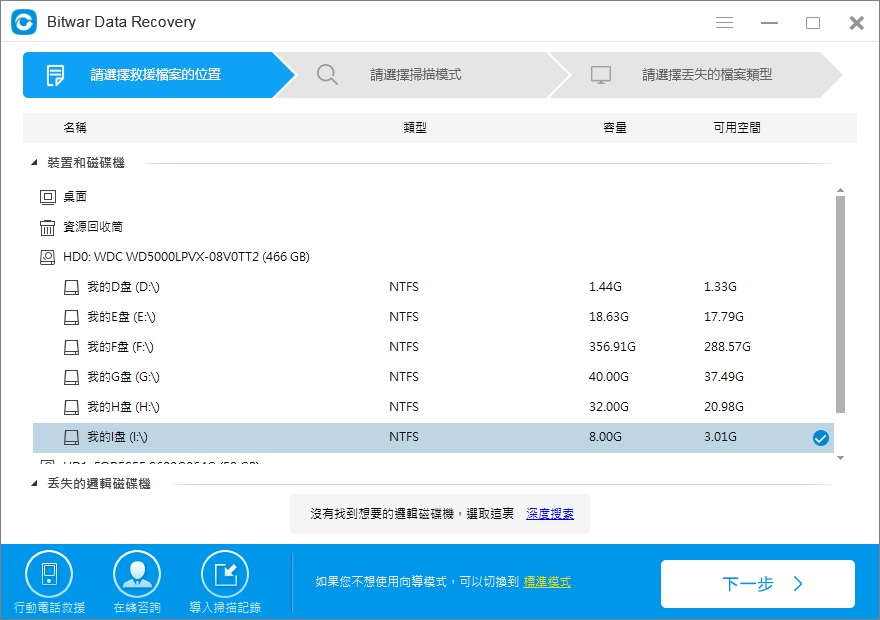
2)選擇掃描模式"快速掃描"。注意:快速掃描一般適用於未格式化的所有檔案丟失。如果您在"快速掃描"沒有找到想要的檔案,您可以使用"深度掃描"再次嘗試對USB隨身碟進行更加深度的掃描,深度掃描會將該設備上所有能找到的原始檔案全部找出來。但深度掃描所需時間偏長,且掃描到的檔案名稱會丟失,不過您可以根據檔案大小和檔案類型定位找到它。
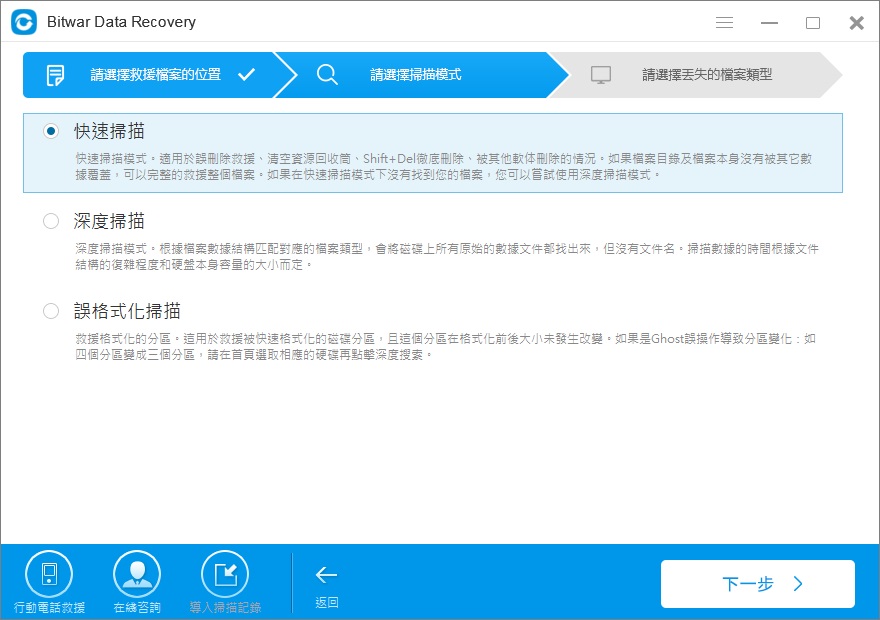
3)選擇要救援的資料所屬的檔案類型,然後單擊"掃描"按鈕開始掃描。
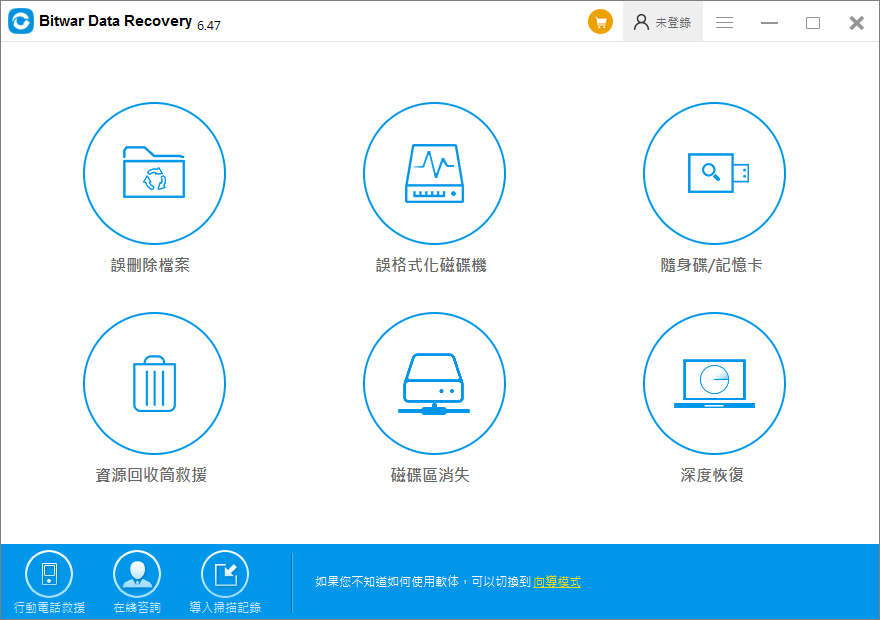
4)掃描完畢后,您可以根據檔案名稱、路徑、檔案類型等找到該檔案。Bitwar Data Recovery支持預覽超過300種以上的檔案類型,您可以在救援前雙擊檔案縮略圖以預覽這些檔案,確定后選擇它們,單擊"復原"將檔案保存到電腦硬碟或其他存儲設備。
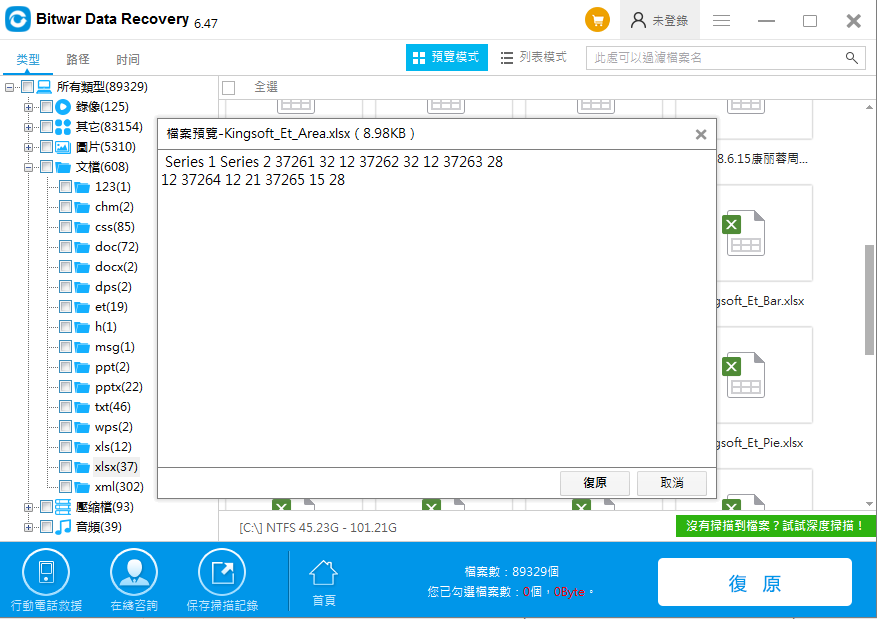
如果您想閱讀更多關於USB隨身碟檔案誤刪如何救援的相關資訊,請點擊檔案救援專家。
评论
发表评论